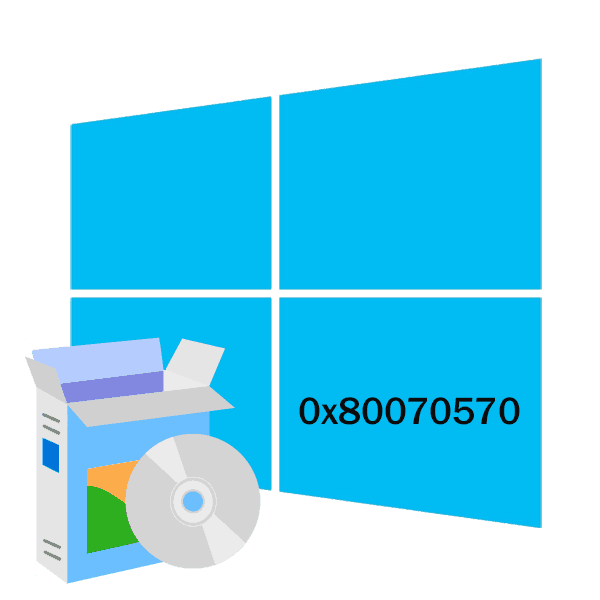Rješavanje koda pogreške 0x80070570 prilikom instalacije sustava Windows 10
Milijuni korisnika širom svijeta sada rade na računalima s operacijskim sustavom Windows 10, ali neki od njih samo prelaze na ovu verziju. Instalacija OS-a je vrlo jednostavna, ali ponekad je zadatak kompliciran raznim problemima, uključujući pogrešku s kodom 0x80070570. Naš današnji članak bit će posvećen analizi uzroka i nastanku ovog problema te metodama njihovog rješavanja, pa se pozabavimo time.
Sadržaj
Kod instaliranja sustava Windows 10 rješavamo kod pogreške 0x80070570
Jedna od najčešćih pogrešaka koja se javlja tijekom instalacije sustava Windows 10 je obavijest s kodom 0x80070570. To može ukazivati na različite kvarove, tako da ga korisnik prvo mora pronaći, a nakon toga izvršiti ispravke. Prvo želimo razmotriti najjednostavnije probleme i reći vam kako ih brzo riješiti:
- Instalirajte RAM u drugi slobodni port. Ako koristite nekoliko traka RAM-a, ostavite samo jedan od njih ili ih zamijenite. Čak će i uobičajeno ponovno povezivanje pomoći, jer se problem često događa zbog jednostavnog kvara memorije.
- Neispravan rad tvrdog diska također izaziva pojavu obavijesti 0x80070570, pa provjerite je li ispravno priključen, pokušajte umetnuti SATA kabel u drugi slobodni utor na matičnoj ploči.
- Provjerite matičnu ploču radi vanjskih oštećenja ili crvenog svjetla. Ako je fizičko oštećenje fiksirano samo u servisnom centru, onda je situacija s crvenim svjetlom mnogo bolja. Možete ga pronaći sami i riješiti sami, a za to koristite prikazane upute u našem drugom članku, koje možete naći na sljedećem linku.
Više detalja: Zašto je žarulja na matičnoj ploči crvena
Ako se ispostavilo da su gore navedene opcije beskorisne u vašoj situaciji, morat ćete izvršiti složenije akcije. Oni uključuju testiranje komponenti, prepisivanje slike diska ili zamjenu flash pogona koji se koristi za instalaciju sustava Windows. Pogledajmo sve u redu, počevši od najjednostavnije metode.
Metoda 1: Testiranje RAM-a
Danas smo već rekli da pogrešan rad RAM-a može biti krivac za pogrešku 0x80070570. Međutim, jednostavna front-connect ili samo jedna ploča ne pomaže uvijek, pogotovo kada je riječ o softveru ili fizičkom kvaru RAM-a. Da bismo razumjeli testiranje ove komponente, pomoći će nam zasebni materijal koji možete pročitati u nastavku.
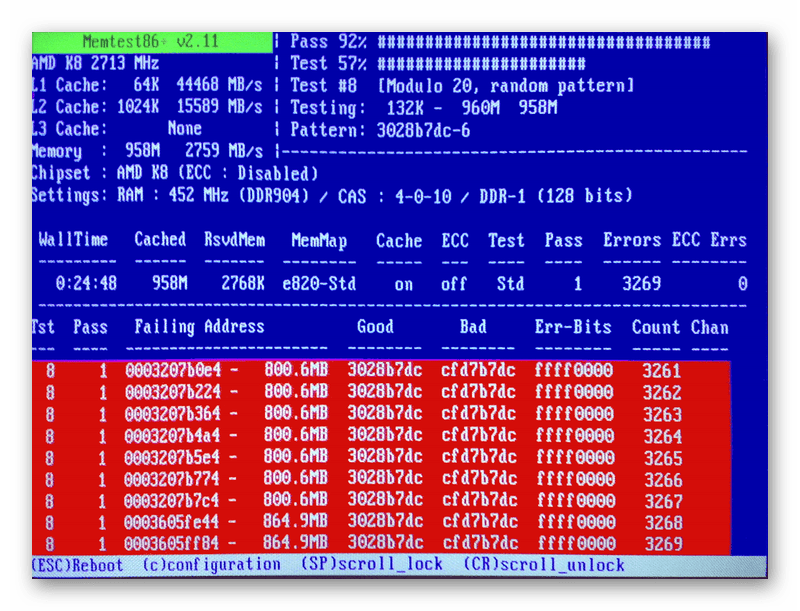
Više detalja:
Kako testirati RAM s MemTest86 +
Programi za provjeru RAM-a
Kako provjeriti učinkovitost RAM-a
Kada je provjera otkrila fizički kvar, ploča se mora promijeniti u novu, a tek onda instalirati OS. Savjeti za odabir RAM-a također su pročitali naš članak u nastavku.
Više detalja:
Kako odabrati RAM za vaše računalo
Instaliranje RAM modula
Druga metoda: Provjerite tvrdi disk
Kao iu slučaju RAM-a, nastavak normalnog funkcioniranja tvrdog diska također nije uvijek riješen zamjenom konektora ili ponovnim spajanjem. Ponekad je potrebno provesti odgovarajuće ispitivanje i popraviti pronađene probleme s HDD-om. Za tvrdi disk postoje brojni programi i alati za rješavanje problema sustava. Saznajte više o njima na sljedećim linkovima.
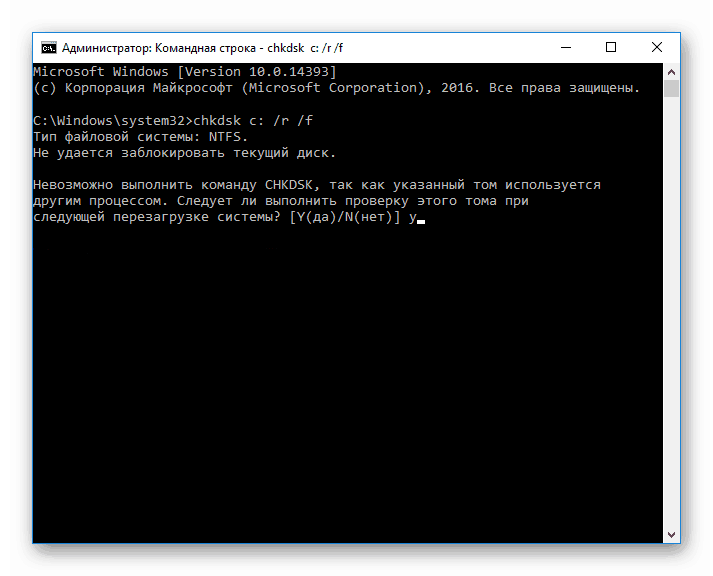
Više detalja:
Rješavanje pogrešaka i loših sektora na tvrdom disku
Kako provjeriti tvrdi disk za loše sektore
Kako provjeriti performanse tvrdog diska
Osim toga, tu je i naredba chkdsk c: /r koja započinje s “Command Prompt” tijekom instalacije operativnog sustava. Vi samo trebate pokrenuti "Command Line" pritiskom na Shift + F10 vruća tipka, unesite gore navedenu liniju i pritisnite Enter . Pokrenut će se HDD provjera, a pronađene pogreške će se ispraviti ako je moguće.
Treća metoda: Provjerite sinkronizaciju flash memorije i slike
Mnogi korisnici koriste izmjenjive medije za instaliranje sustava Windows 10, na kojem je prethodno snimljena odgovarajuća slika. Takve slike ne funkcioniraju uvijek ispravno i mogu uzrokovati pogrešku s kodnim imenom 0x80070570. U takvoj situaciji najbolje je preuzeti novu ISO datoteku i ponovno je montirati nakon formatiranja flash pogona.
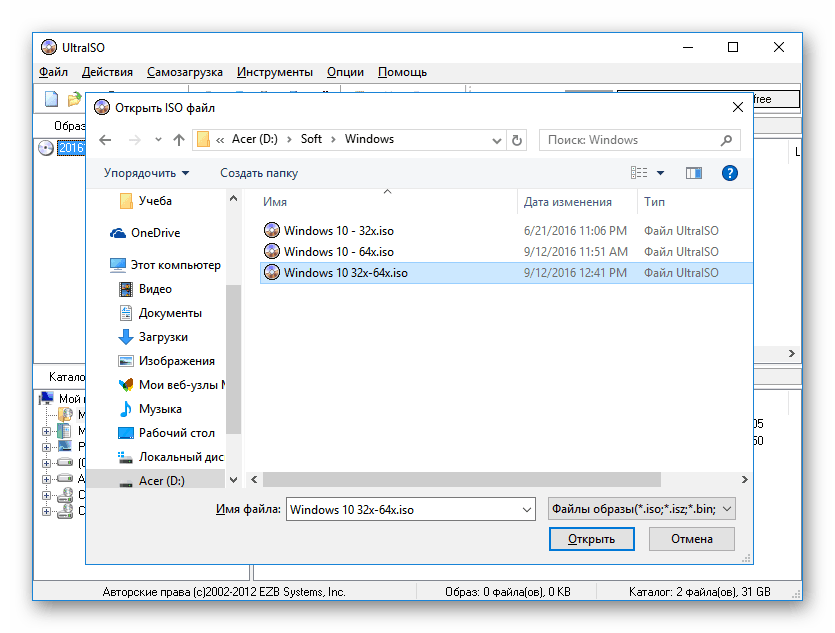
Više detalja:
UltraISO: Stvaranje flash pogona za pokretanje sustava Windows 10
Vodič za stvaranje pokretačkog flash pogona sa sustavom Windows 10
Kada takve radnje ne pomognu, provjerite izvedbu medija na odgovarajući način. Ako se utvrdi da je neispravan, bit će potrebna zamjena.
Više detalja:
Vodič za provjeru izvedbe flash pogona
Flash pogon nije formatiran: načini rješavanja problema
Savjeti za odabir odgovarajućeg flash pogona
Upravo smo razgovarali o svim dostupnim metodama bavljenja problemom 0x80070570 koji se pojavljuje tijekom instalacije sustava Windows 10. Kao što možete vidjeti, postoji nekoliko uzroka, tako da će ih jedan od najtežih trenutaka pronaći, a rješenje se najčešće javlja doslovno u nekoliko klikova ili zamjensku komponentu.
Pogledajte i:
Popravite pogrešku 0x8007025d prilikom instalacije sustava Windows 10
Instaliranje ažuriranja verzije 1803 na Windows 10
Rješavanje problema s instalacijom ažuriranja u sustavu Windows 10
Instaliranje nove verzije sustava Windows 10 na staru